linux远程桌面连接windows
linux 主机端:
sudo apt install rdesktop
sudo pacman -S rdesktoprdesktop连接
rdesktop -f 122.207.129.174 -u user -p **** -a 16命令参数常用的有:
-u用户名
-p密码
-n客户端主机名(显示windows任务管理器中的连接客户端名)
-g桌面大小( 宽* 高)[也可以用 x(小写的X)]
-f全屏模式,从全屏模式切换出来按Ctrl+Alt+Enter
-a连接颜色深度(最高到16位),一般选16才会显示真彩色(window7支持32位)
-0数字0表示连接上windows控制台,等效mstsc/console命令退出全屏:ctl + alt + enter
参考文献,Remmina
remmina支持文件夹共享
windows连接linux图形桌面
linux客户端:
# installation
sudo apt update
sudo apt install xfce4 xfce4-goodies
sudo apt install tightvncserver
# setting
vncserver
#passwd:57**
#57**
vncserver -kill :1
vim .vnc/xstartup
#!/bin/sh
xrdb $HOME/.Xresources
xsetroot -solid grey
export XKL_XMODMAP_DISABLE=1
/etc/X11/Xsession
startxfce4 &
sudo chmod 755 .vnc/xstartup
# start
vncserver
# vncserver -kill :1~n
# vncserver -geometry 1920*1080mstsc 连接:
- 开始->运行中输入mstsc快速打开远程桌面工具
- 输入预远程桌面Linux服务器的IP地址,点击连接即可打开xrdp图形界面
- mode:vnc-any, ip:192.168.1.,port:5900+1,password:57*
- 如果提示错误可能是服务器端vncserver没有开启,输入vncserver,如果密码忘记重设密码,要删除.vnc下的passwd然后输入vncserver进行重置。
ssh链接:
# SSH 配置
sudo apt-get remove openssh-server
sudo apt-get install openssh-server
vim /etc/ssh/sshd_config
Port 22
PasswordAuthentication yes
sudo service ssh --full-restart
# ssh空闲不断开
# 编辑/etc/ssh/sshd_config 文件,
ClientAliveInterval 60
ClientAliveCountMax 3
#这两项默认是注释的,然后重启sshd 服务:
systemctl restart sshdhwVNC登录设置
(REF),通过vncviewer链接服务器(REF)
vnc和vncviewer登录
# 1. 永久修改主机名为: hw
cp /etc/hostname /etc/hostname_backup
sudo reboot
# 0. after matlab installed
liupei@hw:~$ df -h | grep /dev/vda1
/dev/vda1 40G 24G 14G 63% /
# 2. 安装 xfce4 desktop
# 3. vncserver 启动,
# 4 vncserver -kill :1停止xshell
使用Xshell连接WSL
- 安装ssh
sudo apt autoremove --purge openssh-server -y && sudo apt install openssh-server -y- 修改SSH配置
编辑配置文件sudo vim /etc/ssh/sshd_config
添加配置(开放端口)Port 20
重启并查看本机IP
service ssh start查看本机IP
ip address在 xshell 中添加